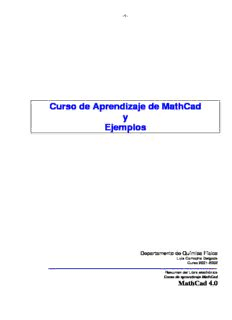
Curso de Aprendizaje de MathCad y Ejemplos PDF
Preview Curso de Aprendizaje de MathCad y Ejemplos
-1- Curso de Aprendizaje de MathCad y Ejemplos Departamento de Química Física Luís Camacho Delgado Curso 2001-2002 Resumen del Libro electrónico Curso de aprendizaje MathCad MathCad 4.0 -2- Índice 1) Cálculos aritméticos 2) Edición de ecuaciones 3) Manejo de variables 4) Variables de intervalo e iteración 5) Gráficos X-Y 6) Operadores 7) Funciones 8) Formateo de los resultados 9) Unidades 10) Matrices y vectores 11) Resolución de ecuaciones 12) Gráficos polares 13) Gráficos de superficies 14) Gráficos de curvas de nivel 15) Matemáticas simbólicas 16) SmartMath 17) Texto Ejemplos Química Física (3º de Químicas) 1) Relación de Completitud (Lección 2) 2) Efecto Túnel (Lección 3) 3) Partícula en una caja de potenciales bidimensional de paredes infinitas (Lección 3) 4) El oscilador armónico (Lección 4) 5) Representación gráfica de armónicos esféricos (Lección 5) 5-b) Armónicos esféricos (2) (Lección 5) 6) Representación de los orbitales 3d (Lección 6) 7) Integrales de Coulomb: Integrales bielectrónicas (Lección 7) 7-b) Teoría de Perturbaciones: Partícula en un plano inclinado (Lección 7) 8) El hueco de Fermi (Lección 8) 9) La molécula H2+ (Lección 9) Funciones especiales de MathCad 1) Funciones de interpolación de spline cúbico 2) La función root (Cálculo numérico de las raices de una función) 3) La función gamma de Euler 4) La función if. Funciones discontinuas o con indeterminaciones Tratamiento de datos y estadística 1) Ajuste de curvas polinómico 2) Filtrado de una señal con una FFT 3) Trazado de histogramas -- Lanzamiento de una moneda al azar 4) Ajuste de curvas no polinómicas 5) Funciones de distribución de datos 6) Integración y diferenciación numérica de datos 7) Ajuste de datos a una recta 8) Gausianas y Lorencianas 9) Alisado de curvas 10) Manejo de datos y trazado de histogramas 11) Armónicos esféricos 12 Mecánica Ondulatoria 13 Atractores caóticos -3- Química de la Atmósfera 1) El poder emisor de un cuerpo negro 2) Capa de Chapman 3) Efecto Invernadero-CO2 Cinética 1) Iteración simultánea -- Difusión de una epidemia 2) Sistema predador-presa: Método de Runge-Kutta de 4º orden para la resolución de Ecuaciones diferenciales 3 Atractores caóticos -4- 1) CÁLCULOS ARITMÉTICOS Mathcad reorganiza las expresiones aritméticas, según se escriben: escriba 1+3*2/1.5 Apareciendo en pantalla Al pulsar el signo igual, Mathcad evalúa la expresión y muestra el resultado. Haga clic en cualquier parte de la expresión que acaba de escribir y pulse = Mathcad actualiza automáticamente el resultado, al modificar la ecuación: Haga clic a la izquierda del 3. Pulse Supr, escriba 33 y haga clic fuera de la ecuación. NÚMEROS COMPLEJOS Mathcad utiliza números complejos. Así: Para escribir la unidad imaginaria "i" hay que escribir "1i." Observe en los ejemplos siguientes que cuando se hace clic dentro del ejemplo, se ve el "1i" y cuando se hace clic fuera el "1i" desaparece: -5- 2) EDICIÓN DE ECUACIONES Mathcad se comporta exactamente como un procesador de texto, y permite editar tanto texto como ecuaciones según una secuencia lógica. OPERADORES Y OPERANDOS Mathcad enlaza los "operandos" con los "operadores" para formar "expresiones." A veces un operando puedeser también una expresión: RECUADROS DE SELECCIÓN Mathcad posee dos tipos de recuadros de selección: • Cuando se pulsa en una región límpia de la pantalla y manteniendo apretado el botón izquierdo del ratón, se arrastra hasta abarcar un texto o ecuación, el objeto queda seleccionado con un recuadro negro. Este tipo de selección nos permite copiar o suprimir el objeto. Asimismo, podemos trasladar el objeto, a través de la pantalla, situándonos sobre el y arrastrandolo con el botón izq. del ratón apretado. También es posible modificar su tamaño, si es una grafica o una franja de texto . • Cuando se pulsa sobre una ecuación, aparece un recuadro azul de selección que enmarca las diferentes partes de la estructura de la ecuación. Vamos a practicar con este recuadro. Es esencial comprender el funcionamiento del cuadro de selección, para saber cómo editar ecuaciones. Los cuadros de selección pueden tener cualquier tamaño: Teclee la expresión que sigue y experimente con las cuatro teclas de las flechas de dirección, para modificar el cuadro de selección. Ahora, pruebe con una expresión más complicada. Pruebe igualmente a hacer clic sobre los operadores. MANEJO DEL CUADRO DE SELECCIÓN Al usar el cuadro de selección, retenga la siguiente regla general: • Todo lo que esté incluido en el cuadro de selección, se convertirá en el primer operando del siguiente operador que escriba. Vamos a practicar lo anterior para sustituir operadores y para insertar operadores: Supongamos que queremos convertir la expresión -6- en ... • Haga que el cuadro de selección incluya el operador que desea remplazar: "+". Use la flecha arriba o simplemente haga clic en el "+". • Pulse Supr para eliminar el operador, y deje los dos operandos en espera de operador. • Pulse "/" para insertar el operador división. A veces Mathcad modifica bastante el aspecto de una ecuación al editarla. Sin embargo, se trata de los mismos sencillos pasos. Observe atentamente los cambios en los mensajes emergentes, mientras convertimos : Haga que el cuadro de selección incluya el operador que desea remplazar: "/" Use la flecha arriba o haga clic en la barra de división. Pulse Supr para eliminar el operador, y pulse "^" para insertar el operador exponente. en ... Hasta ahora, hemos remplazado el operador "extremo" o de "nivel superior", haciendo el cuadro de selección lo más grande posible. Pero podemos remplazar cualquier operador, simplemente poniendo el cuadro de selección en el lugar adecuado; observe el cuadro mientras convertimos... • Incluya el "3 - 5" en el cuadro. Use la flecha arriba o haga clic en el signo menos. • Pulse Supr para eliminar el menos. • Pulse "+". Observe que lo hemos hecho como si el "2+1" no existiera. en ... Supongamos que desea crear la expresión: Si escribe simplemente "2^3+1-1", obtendrá: Escriba la expresión anterior siguiendo los puntos que se indican a continuación y observe el cuadro de selección: • Escriba 2^3+1 para obtener el primer elemento. • Pulse flecha arriba, hasta que el cuadro de selección lo incluya todo. Esto será el primer operando del siguiente operador que escriba; en este caso, el menos. • Escriba "-" para insertar el signo menos • Escriba "1" para rellenar el espacio vacío. Practique escribiendo la espresión -7- 3) DEFINICIÓN DE VARIABLES Mathcad permite definir variables. Es posible utilizar estas variables en las ecuaciones, como si se tratase de números. Para asignar el valor "1" a la variable "x", haga lo siguiente: • Haga clic en una zona vacía y escriba el nombre de la variable, "x". • Pulse la tecla de dos puntos (":"). • Escriba el valor, "1". Una vez definida, puede usar la variable en una ecuación. Por ejemplo: Igualmente puede definir otras variables en función de esta variable. Por ejemplo: Al cambiar el valor de una variable, Mathcad actualiza todos los resultados que dependan de esta variable. Reemplace la definición de A:=3 por otro valor cualquiera y observe que todos los resultados cambian, en función del nuevo valor de "A". Si usa una variable antes de haberla definido, Mathcad no sabrá qué hacer con ella. <--- Obtendrá un mensaje indicándole dónde está el error. <--- En todas las ocasiones en que aparezca una Z, ésta aparecerá resaltada. Para que todo vuelva a la normalidad bastará con escribir un número en el espacio vacío para asignar un valor a Z. NOMBRES DE VARIABLES EN LETRAS GRIEGAS Las variables pueden ser igualmente letras griegas. Para escribir una letra griega, pulse la letra latina equivalente y a continuación pulse [Ctrl]G. También es posible acceder a estas letras mediante las ventanas de diálogo 3 y 4 de la izquierda. A estas se accede pulsando sobre el 1 de la primera ventana. ORDEN DE EVALUACIÓN Una vez que se usan variables, es importante tener en cuenta el orden en el que se colocan en la página. La regla básica es que • puede usarse una variable en cualquier parte debajo de donde se definió. • en cualquier parte inmediatamente a la derecha de donde se definió. DOS SIGNOS DE IGUALDAD DIFERENTES Hasta ahora hemos visto dos símbolos que funcionan de forma similar que el signo de igualdad que se usa al hacer cálculos sobre papel; son: • El símbolo "=". Se trata de un signo de igualdad de "interrogación". Le pide a Mathcad que evalúe lo que está a la izquierda y que muestre el resultado a la derecha. • El símbolo ":=". Se trata de un signo de igualdad de "asignación". Le dice a Mathcad que tome lo que está a la derecha y que lo asigne a lo que está a la izquierda. Este es el equivalente de meter en memoria de una calculadora manual -8- Existen dos signos de igualdad adicionales. Es decir, en realidad MathCad tiene definidos 4 signos de igualadad con significados diferentes. Los dos adicionales son: Definición global (icono del menú dos de ventanas) Se utiliza para definir variables o funciones, antes de que aparezcan definiciones de tipo :=. Igualdad lógica Pulse Ctrl + Utilícelo en resolver bloques y como operador booleano. Este operador retorna un 1 si en efecto a=b, y un 0 si la igualdad no se cumple -9- 3) VARIABLES DE INTERVALO Hasta ahora hemos utilizado variables que representan un único número. Ahora nos ocuparemos de variables que representan una secuencia de números. Se llaman "variables de intervalo". Para definir una variable que vaya del 1 al 7: • Escriba "n" seguido de dos puntos, como si definiera una variable normal. • En el espacio vacio de la derecha, escriba el primer número del intervalo, "1", y pulse la coma. • En el espacio vacio siguiente, escriba el segundo número del intervalo, "2", y pulse punto y coma. • Escriba el último número del intervalo: "7" La variable de intervalo está definida. Para verla escriba "n=".: Puede utilizar variables de intervalo para realizar cálculos repetitivos. Por ejemplo, supongamos que desea una lista de los valores de "y" a lo largo de la parábola y=x2+1, con x variando según los valores -1, -0.5, 0...1. <---Defina la variable de intervalo que vaya desde -1 a 1 de 0.5 en 0.5 . Escriba "x^2+1=" para obtener una tabla de valores. ---> VARIABLES DE INTERVALO Y ARRAYS Hasta ahora hemos visto cómo las variables de intervalo facilitan los cálculos repetitivos. Pero las variables de intervalo siempre varían en pasos iguales. ¿Que ocurre si queremos obtener la lista de los valores de "y" a lo largo de la parábola y=x2+1, cuando x tome cinco valores arbitrarios? Puede comenzar por crear una array (vector o matriz de datos) : • Primero defina una variable de intervalo n que tome los cinco valores 0, 1, 2, 3 y 4. • Ahora escriba x seguido por el corchete izquierdo ( [ ) para crear un espacio de subíndice. Tambien puede escribir x y pulsar sobre el simbolo x del menú 1 de las ventanas de diálogo. i • Luego escriba n y a continuación dos puntos (:). • Escriba cinco números, separados por comas. <--- Defina la variable de intervalo. <--- Defina la intervalo. -10- Tras haber definido la tabla, puede evaluar la parábola y=x2+1 utilizando los puntos de la array. <--- Evalúe la parábola en cada uno de los puntos dados. Visualice la array que acaba de definir tecleando x [ n = -----> Visualice el resultado tecleando y[ n = -----> .
Description: